 FaceTime
FaceTime
使用 FaceTime 從 Mac 撥打和接聽視訊和語音通話給朋友或朋友的群組。
詢問 Siri。您可以這樣說:「撥打 FaceTime 電話給淑芬。」
撥打 FaceTime 通話。使用 Mac 內建的 FaceTime HD 相機來撥打 FaceTime 視訊通話。按一下「新增 FaceTime」,輸入您想通話的對象姓名、電話號碼或電子郵件地址,然後按一下 FaceTime。若您不方便撥打視訊通話,請按一下彈出式選單,並選取「FaceTime 語音」來撥打僅限語音的通話。當您收到 FaceTime 邀請時,您可以加入視訊或只加入語音。
【提示】當視訊電話進行中時,您可以將子母畫面視窗拖至 FaceTime 視窗的任一角落。

搭配群組使用 FaceTime。您最多可以和 32 位成員連線進行群組通話。製作不重複的網址來與群組分享。按一下「製作連結」。將連結拷貝到「剪貼板」,或在「訊息」或「郵件」中直接與朋友分享。您現在可以在非 Apple 裝置上使用連結來加入 FaceTime 通話。
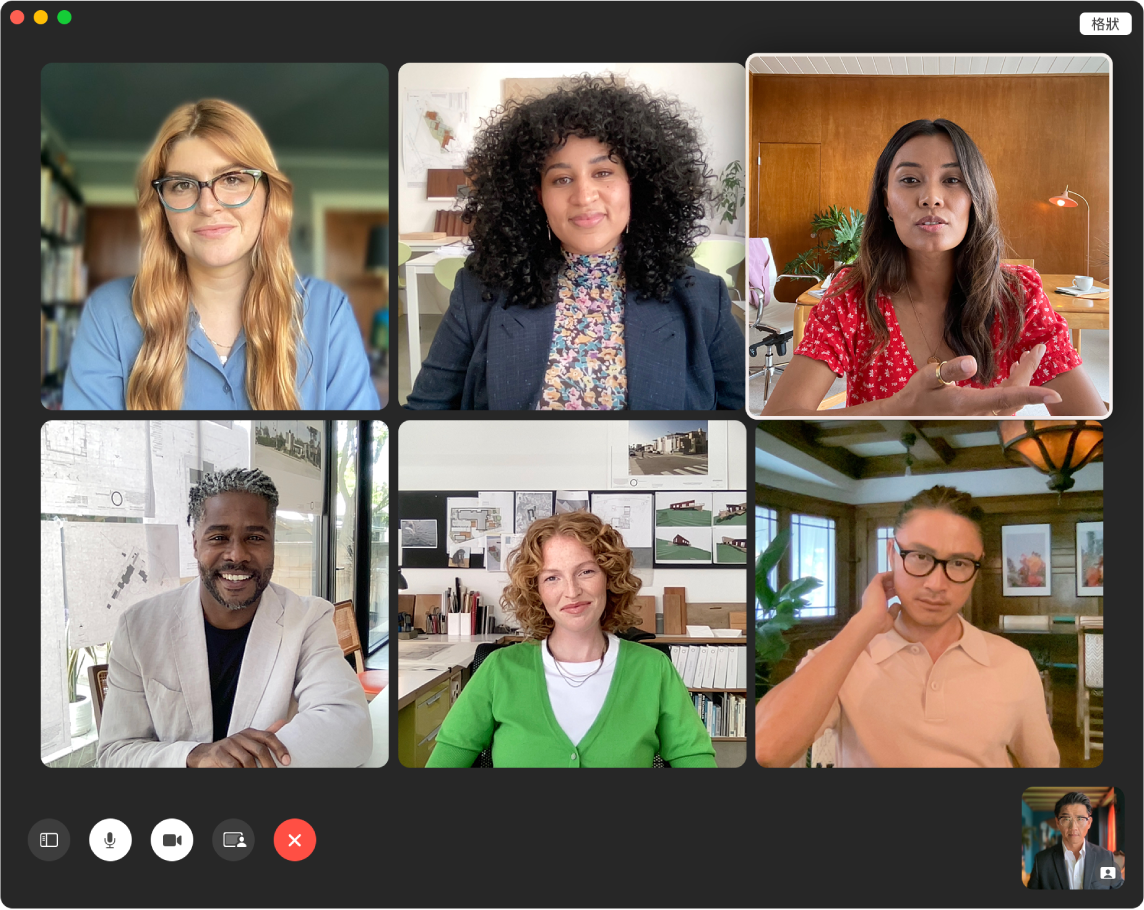
【提示】將 FaceTime 連結加入「行事曆」行程來於稍後安排通話。
簽名語言辨識和「即時字幕」。FaceTime 會在參與者使用手語時進行偵測並將其突顯在群組 FaceTime 通話中。FaceTime 的「即時字幕」會偵測發言者所說的內容並呈現即時字幕。
共同觀看與聆聽。在 Mac 上使用「同播共享」來共同觀看和聆聽。您也可以在進行 FaceTime 通話期間分享您的螢幕畫面。按一下「同播共享」圖像 ![]() 以開始。請參閱:透過「同播共享」共享體驗。
以開始。請參閱:透過「同播共享」共享體驗。
【注意】部分支援「同播共享」的 App 需要訂閱才能參與。並非所有國家或地區都可以使用所有功能與內容。
撥打電話。若您有 iPhone(系統為 iOS 8 或以上版本),可使用 FaceTime 從您的 Mac 撥打電話。只要確定您的 Mac 和 iPhone 已使用相同 Apple ID 帳號登入並皆已啟用該功能即可。(在您的 Mac 上,打開 FaceTime,選擇 FaceTime >「偏好設定⋯」,然後選取「從 iPhone 通話」。)
【注意】您的 MacBook Air 和 iPhone 必須連接網際網路和相同的 Wi-Fi 網路,才能在 Mac 上撥打和接聽通話。
更多內容。請參閱:FaceTime 使用手冊。